Tutorial Hootsuite: cómo administrar tus redes sociales
Nerea Nieto

Crea una cuenta
Hootsuite es una herramienta que ayuda a gestionar tus cuentas de redes sociales, perfecta para Community Managers y todas aquellas personas que quieren sacarle el máximo partido a las plataformas de social media.
Para comenzar, tendrás que crear una cuenta. Puedes hacerlo iniciando sesión en Twitter, Facebook o Google, aunque te recordamos utilizar tu correo electrónico para no depender de terceros.
Para ello, entra en su página web y haz click sobre "Crear una cuenta nueva". Después de rellenar tus datos, recibirás un e-mail para confirmar tu cuenta y podrás comenzar a usar Hootsuite.
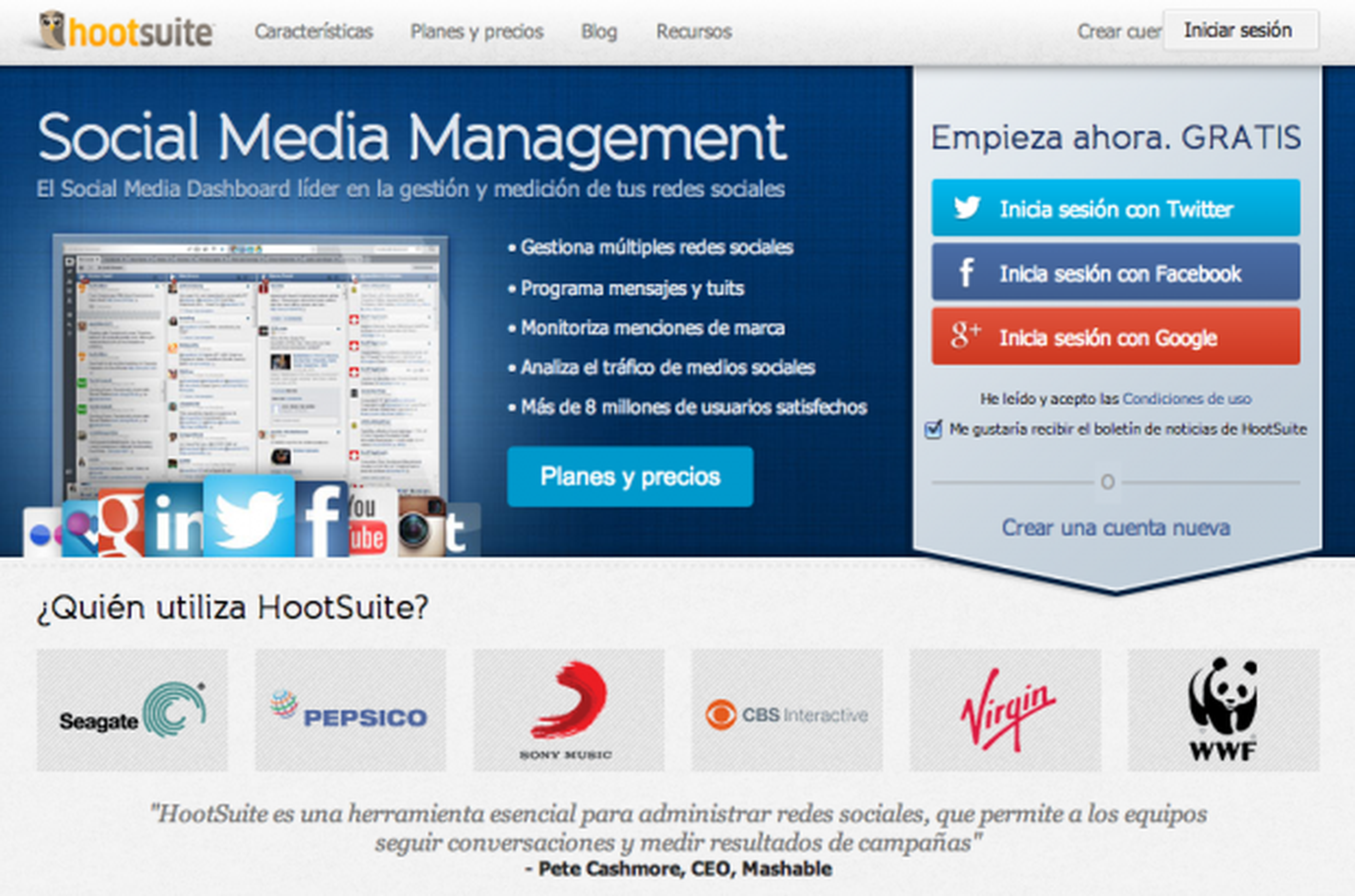
Añade una red social
Una de las primeras cosas que tendrás que hacer una vez inicies sesión en tu cuenta de Hootsuite es añadir una red social a tu cuenta. De esta manera, podrás gestionar varias redes sociales en una misma cuenta, lo que te facilitará mucho las cosas y te ahorrará mucho tiempo.

Para ello, haz click sobre "Add Social Network". Te aparecerá una nueva ventana en la que aparece una lista de todas las cuentas que puedes integrar: Twitter, Facebook, Google Plus, LinkedIn, Foursquare, WordPress y mixi.
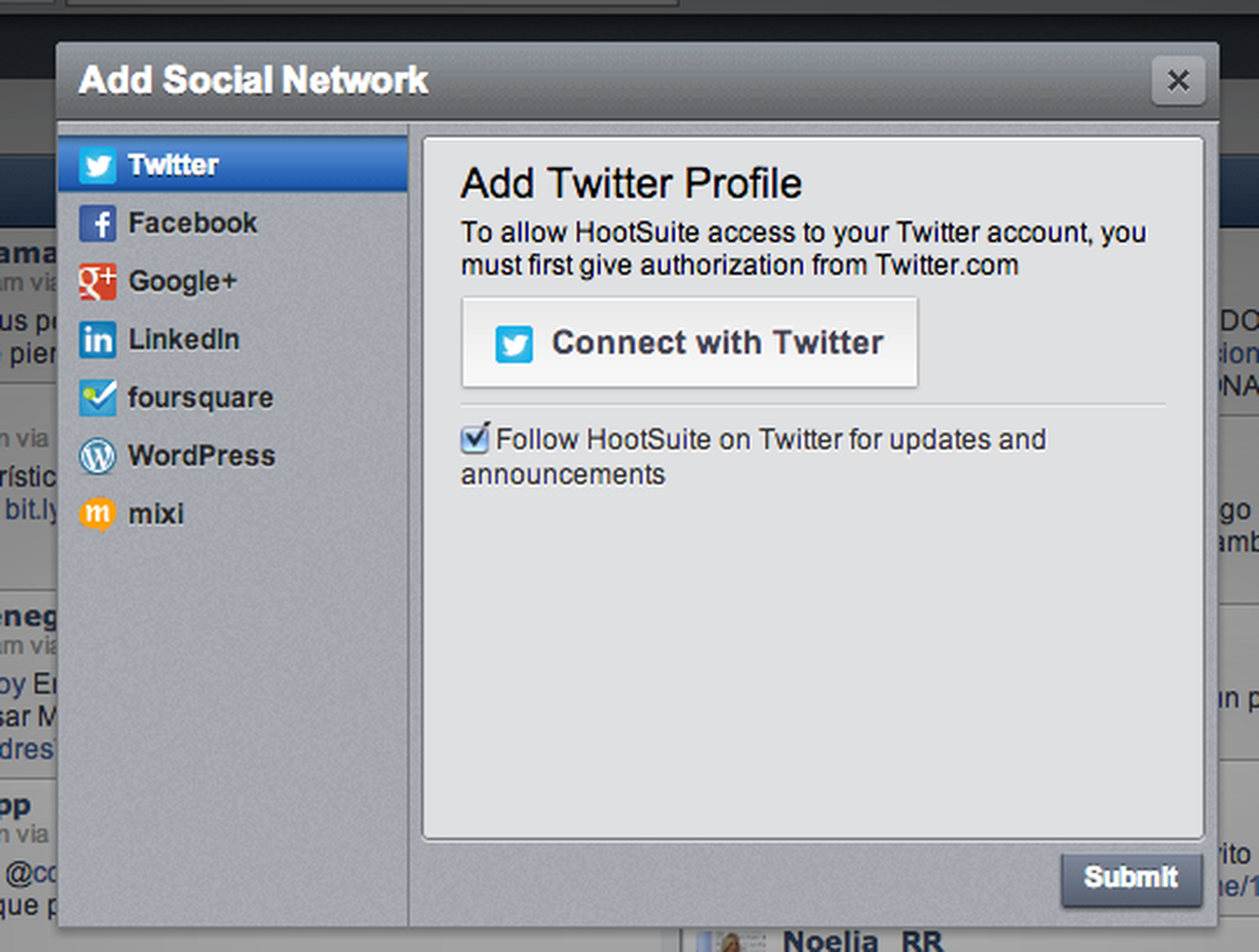
Si, por ejemplo, decidimos conectar nuestra cuenta de Twitter, tendremos que seleccionar la red social en la columna de la izquierda y hacer click sobre "Connect with Twitter".
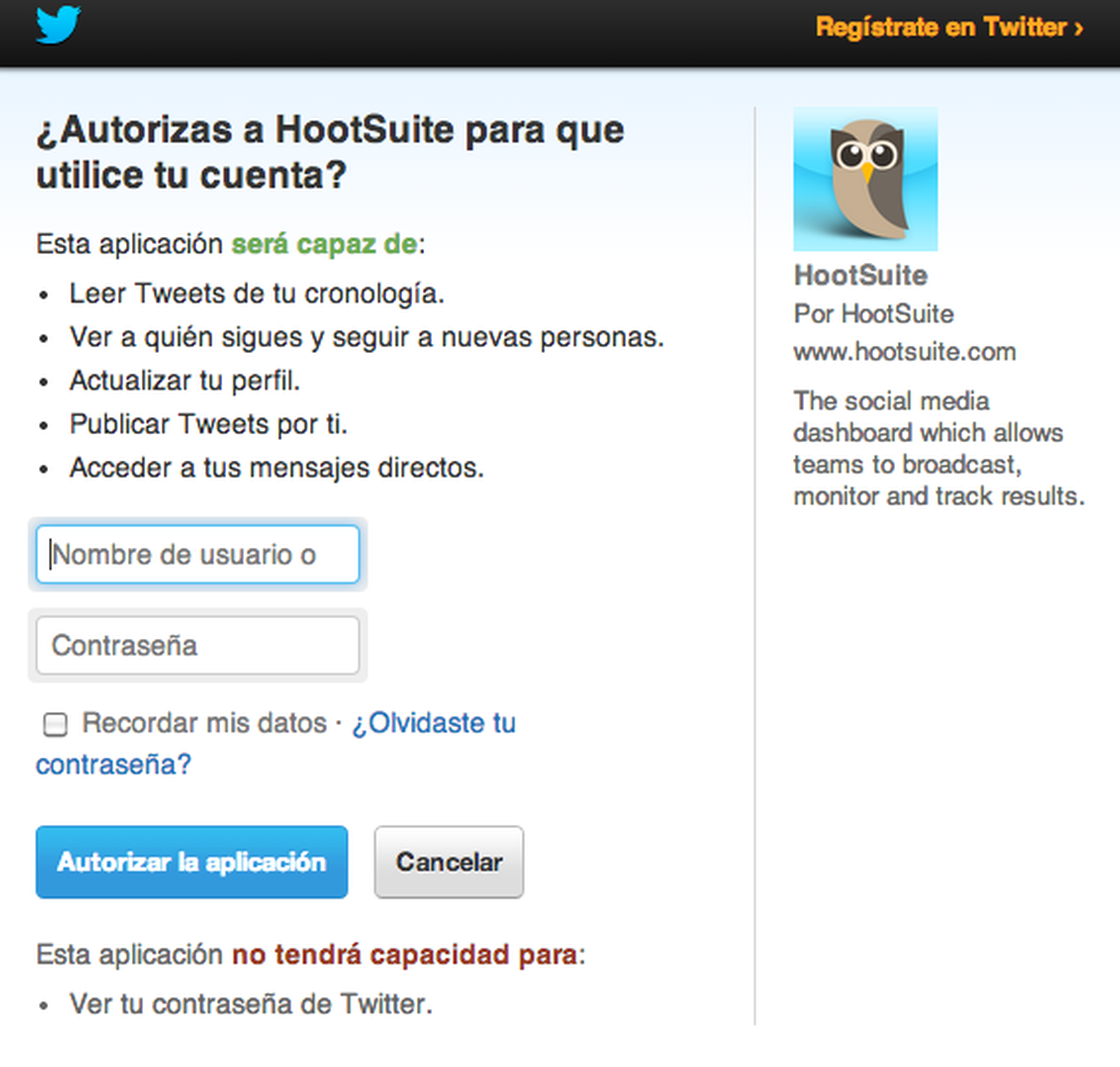
Ingresa tus datos y autoriza la aplicación y aparecerá la nueva red social en tu cuenta de Hootsuite. El procedimiento es similar para el resto de cuentas.
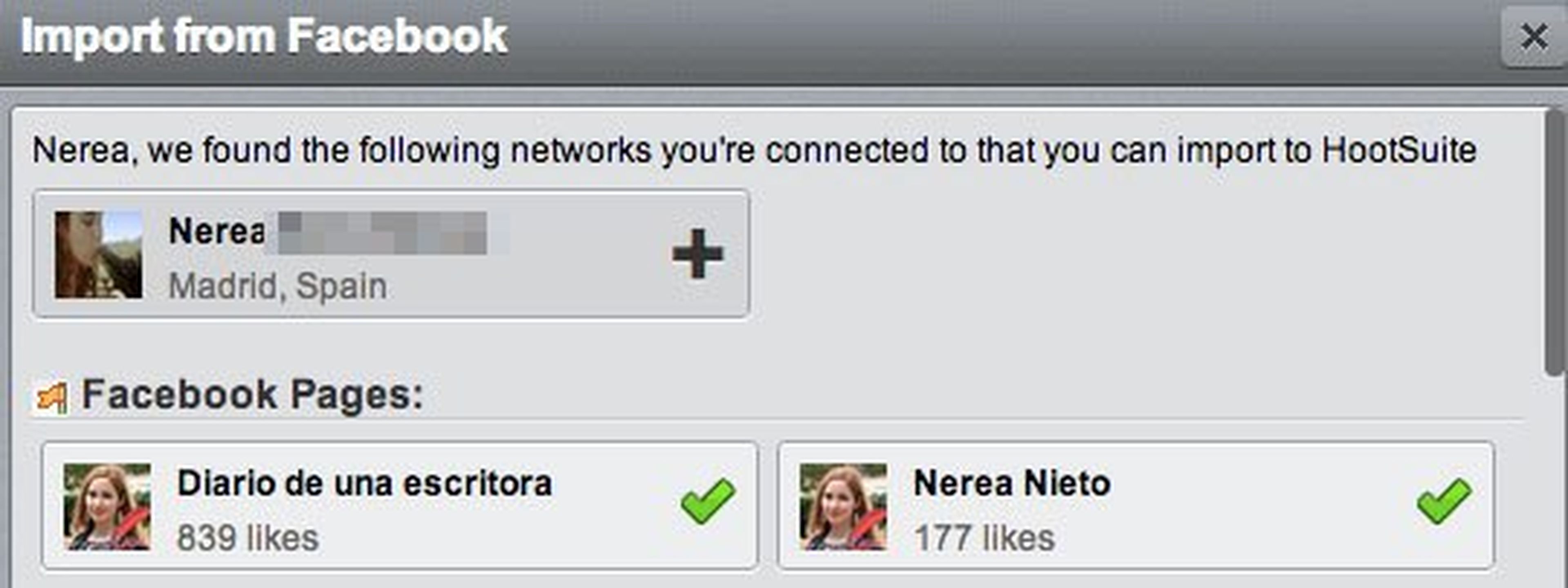
Si, por ejemplo, administras varias páginas en Facebook, cuando conectes tu perfil te pedirá que elijas qué perfiles, páginas o grupos quieres añadir.
Añade pestañas a tu dashboad
Hootsuite funciona a través de pestañas y columnas, añadiendo las que más te interesen. Por ejemplo, puedes crear una pestaña para cada red social que quieras administrar.

Para ello, haz click sobre el signo "+" que verás a la derecha.
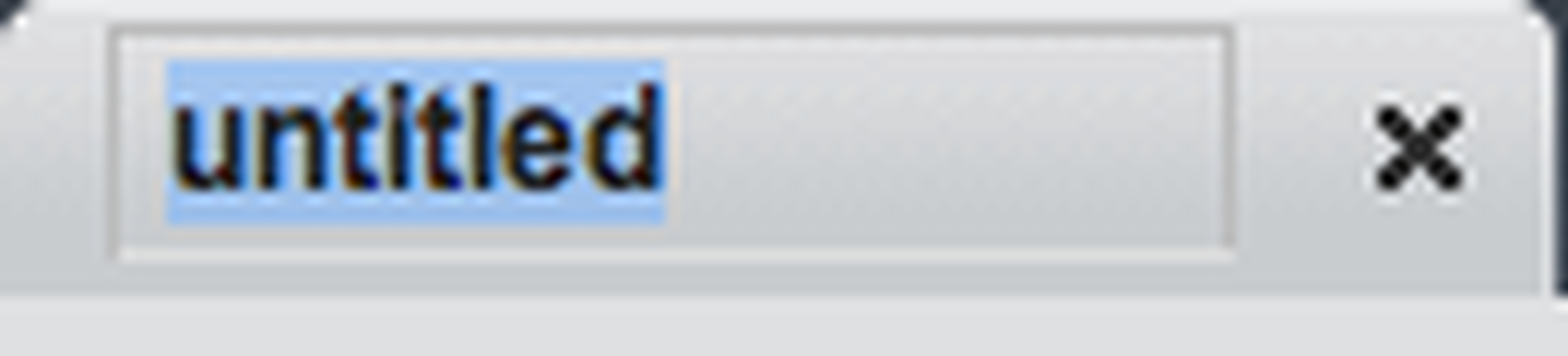
Te aparecerá una nueva pestaña llamada "Untitled". Puedes cambiar el nombre en cualquier momento haciendo doble click sobre ella.
Añade una columna (stream)
Una vez que hayas creado una pestaña, puedes añadir columnas en la misma haciendo click sobre "Add Stream" (te aparecerá en verde en la parte inferior).
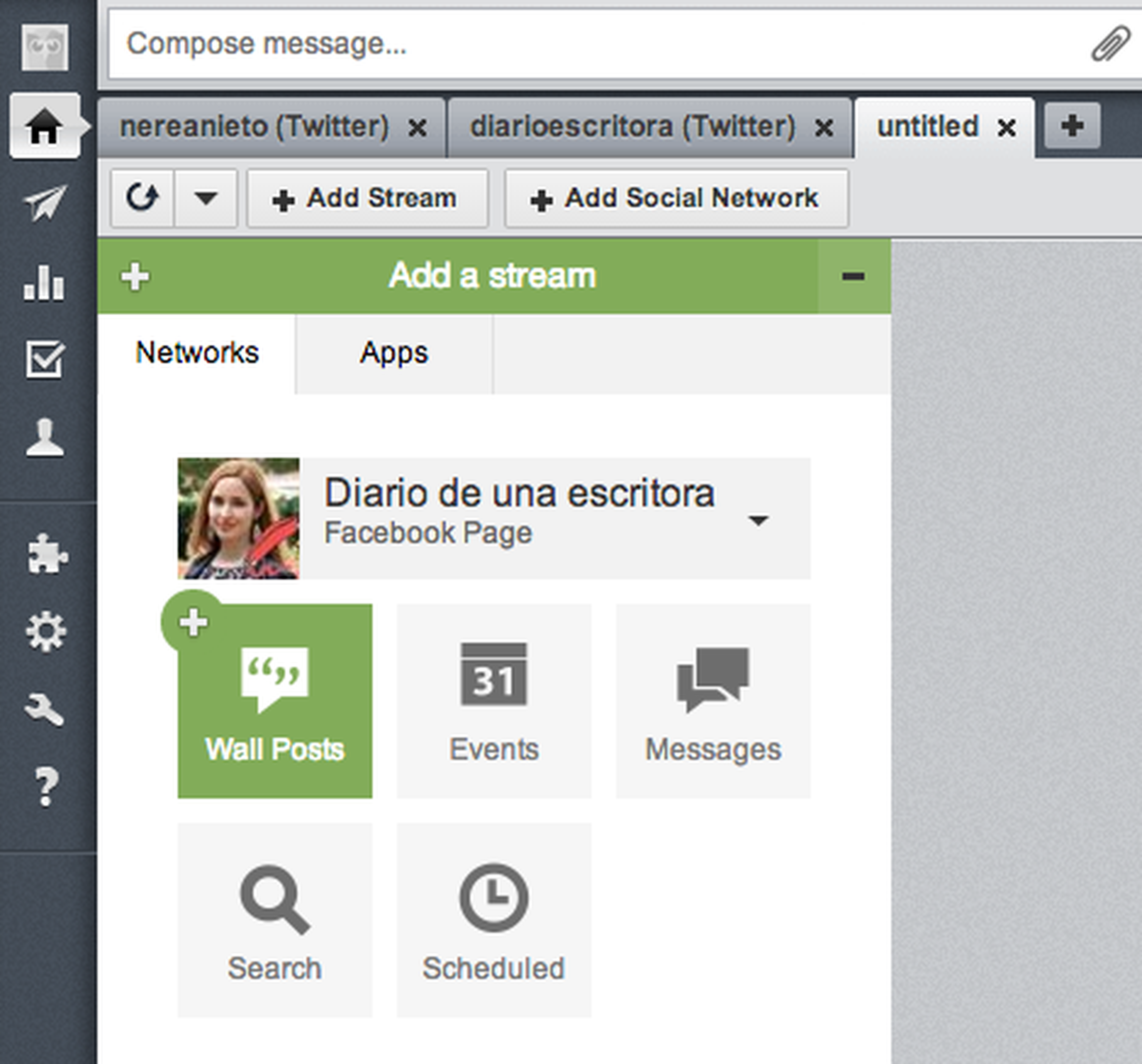
Haz click sobre los elementos que quieras añadir para que aparezcan en tu nueva pestaña.
Por ejemplo, en el caso de Facebook puedes añadir las publicaciones que has compartido, eventos, mensajes, búsquedas y mensajes programados.

Si haces click en "Add stream" en cualquier otro momento, se te abrirá una pestaña similar a esta.
Agrega los elementos que más te interesen, si quieres puedes crear una columna para una búsqueda en Twitter de un término que te interese y, así, no perderte nada.
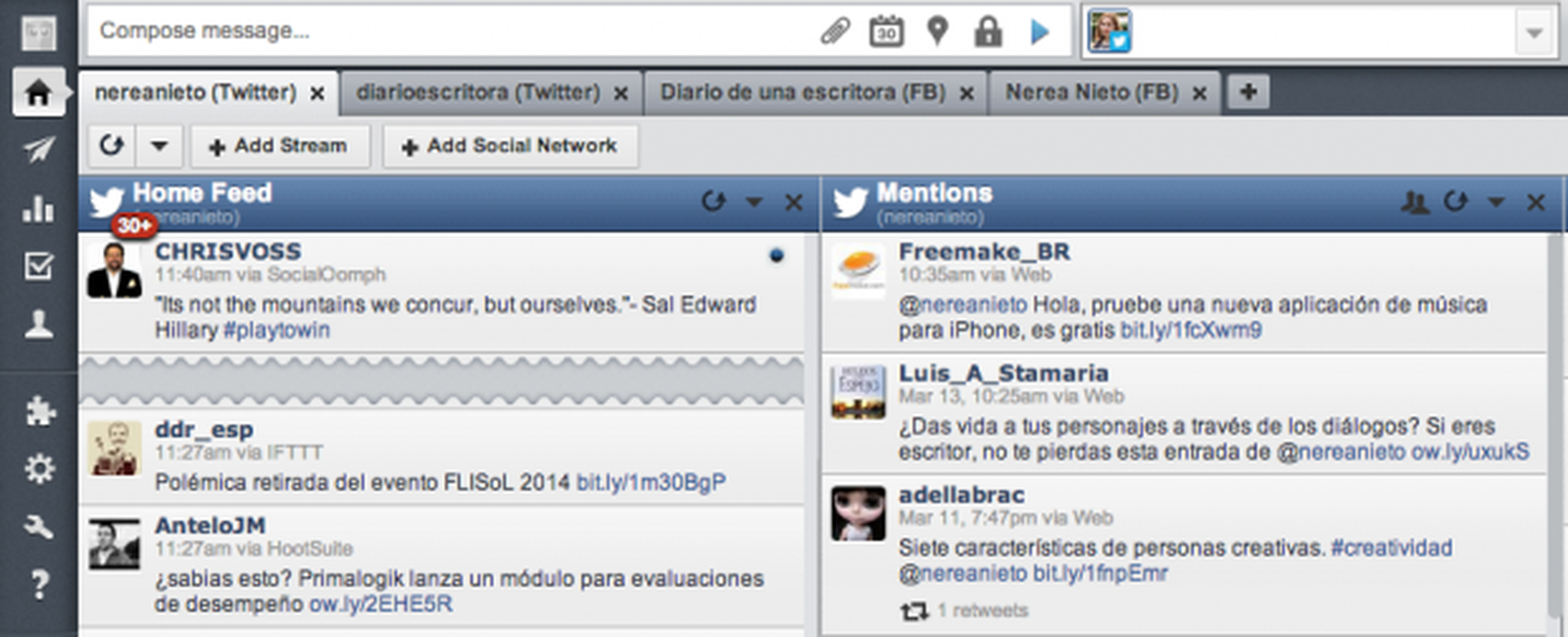
Tu Dashboard de Hootsuite será algo parecido a la imagen superior, con distintas columnas para separar el contenido de cada red social.
Programa una publicación
Una de las principales ventajas de Hootsuite es que te permite programar publicaciones o mensajes, lo que te puede ahorrar mucho tiempo (¡no puedes estar actualizando las redes sociales las 24 horas del día!).
Puedes programar tweets en Hootsuite, por ejemplo, aunque también lo puedes hacer para tus publicaciones de Facebook, LinkedIn y otras redes sociales.
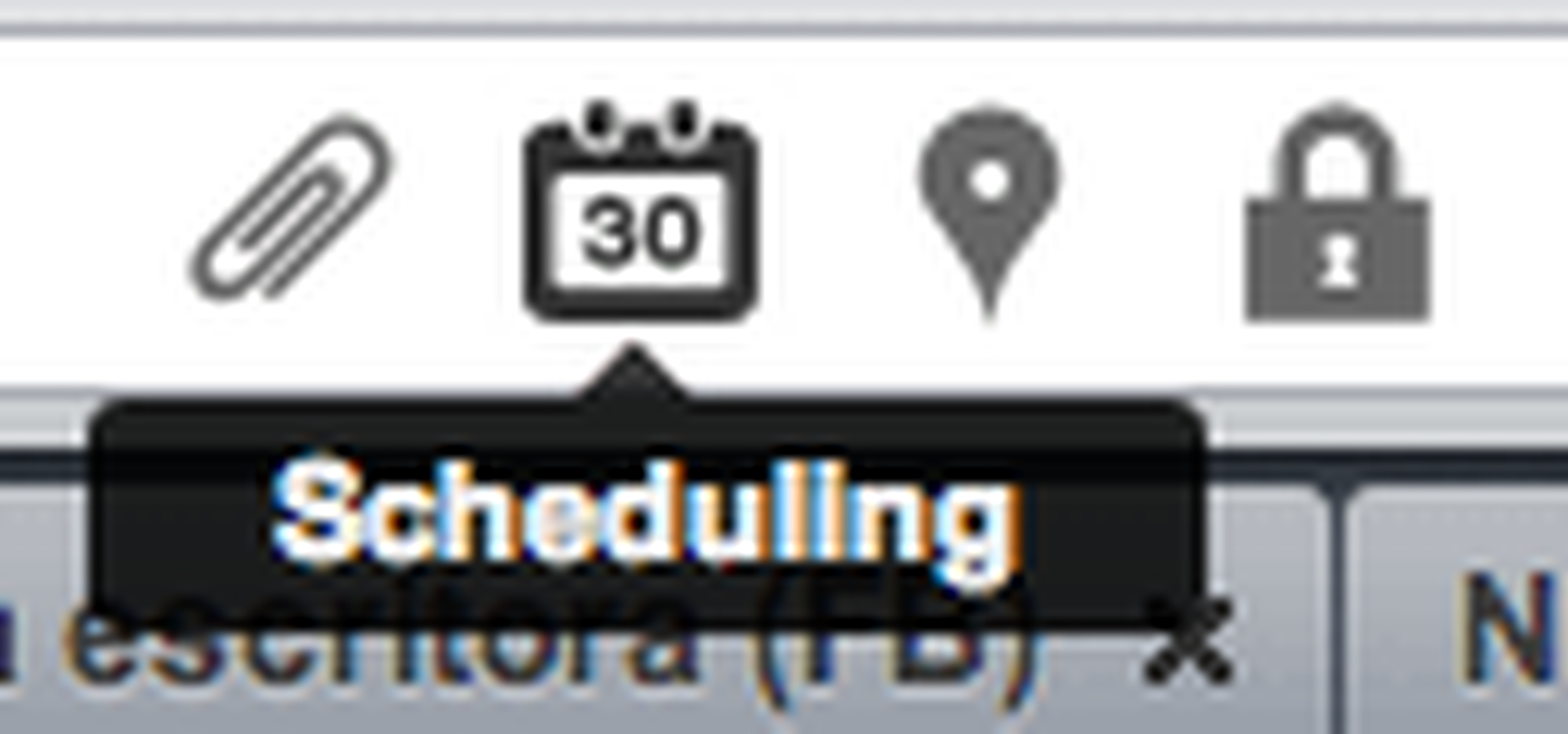
Para ello, tendrás que hacer click sobre el icono del calendario.
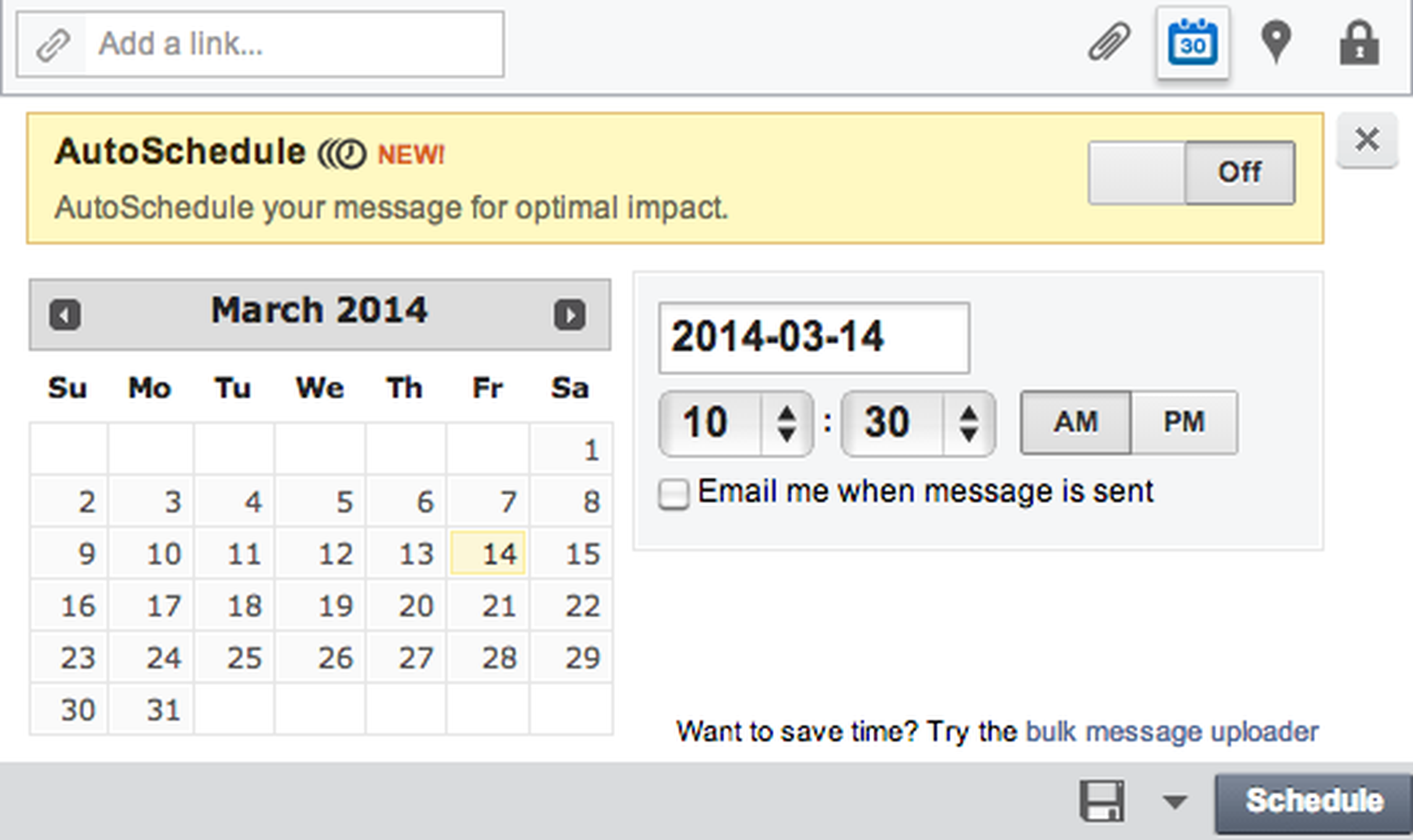
Se te abrirá una ventana en la que podrás establecer la fecha y hora exacta en la que quieres programar tu mensaje.
Si embargo, una de las mejores características de Hootsuite es que puedes autoprogramar tu mensajes para que tengan el máximo impacto.
¿Alguna vez te has preguntado cuál es la mejor hora para enviar un tweet? Hootsuite lo hace automáticamente, haz click sobre el botón de "On" en "AutoSchedule" y la herramienta de social media lo calculará por ti.
Una vez lo tengas todo listo, haz click sobre el botón de "Schedule" de la parte inferior derecha. Si tienes una columna de mensajes programados, te aparecerá en la misma.

Acorta un link
Otra de las ventajas de Hootsuite es que tiene incorporado un acortador de URLs que puede serte muy útil para analizar el impacto de tus mensajes, por ejemplo.

Para ello, pega el link sobre el apartado de "Add a link".

Si haces click sobre el icono de la herramienta, podrás acceder a las opciones avanzadas y elegir qué acortador de URL quieres utilizar.
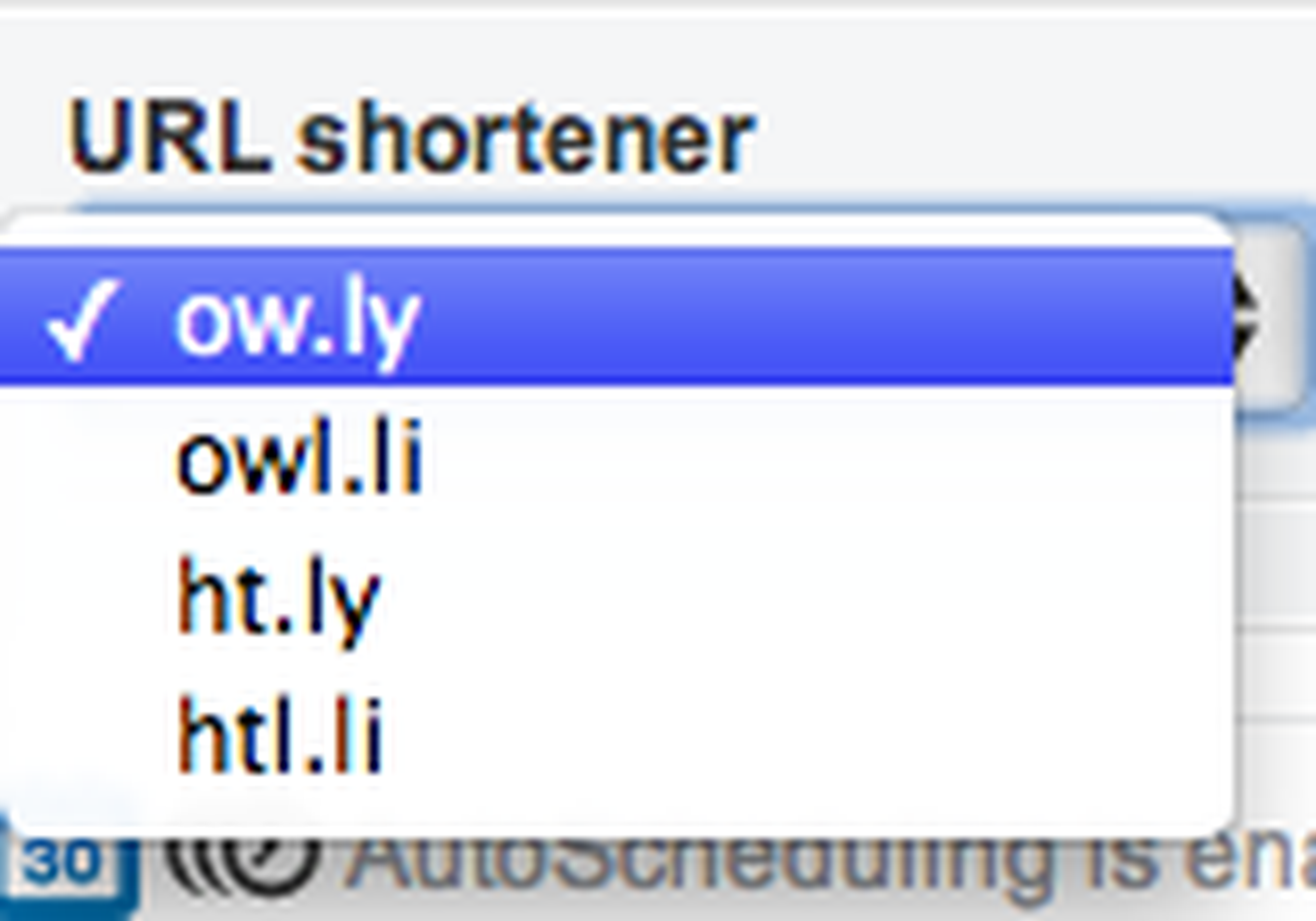
Cuando lo tengas todo preparado, haz click sobre "Shrink" para acortar el enlace.
Analiza tus resultados de social media
Las estadísticas de Hootsuite son una herramienta de social media que te puede ser muy útil.
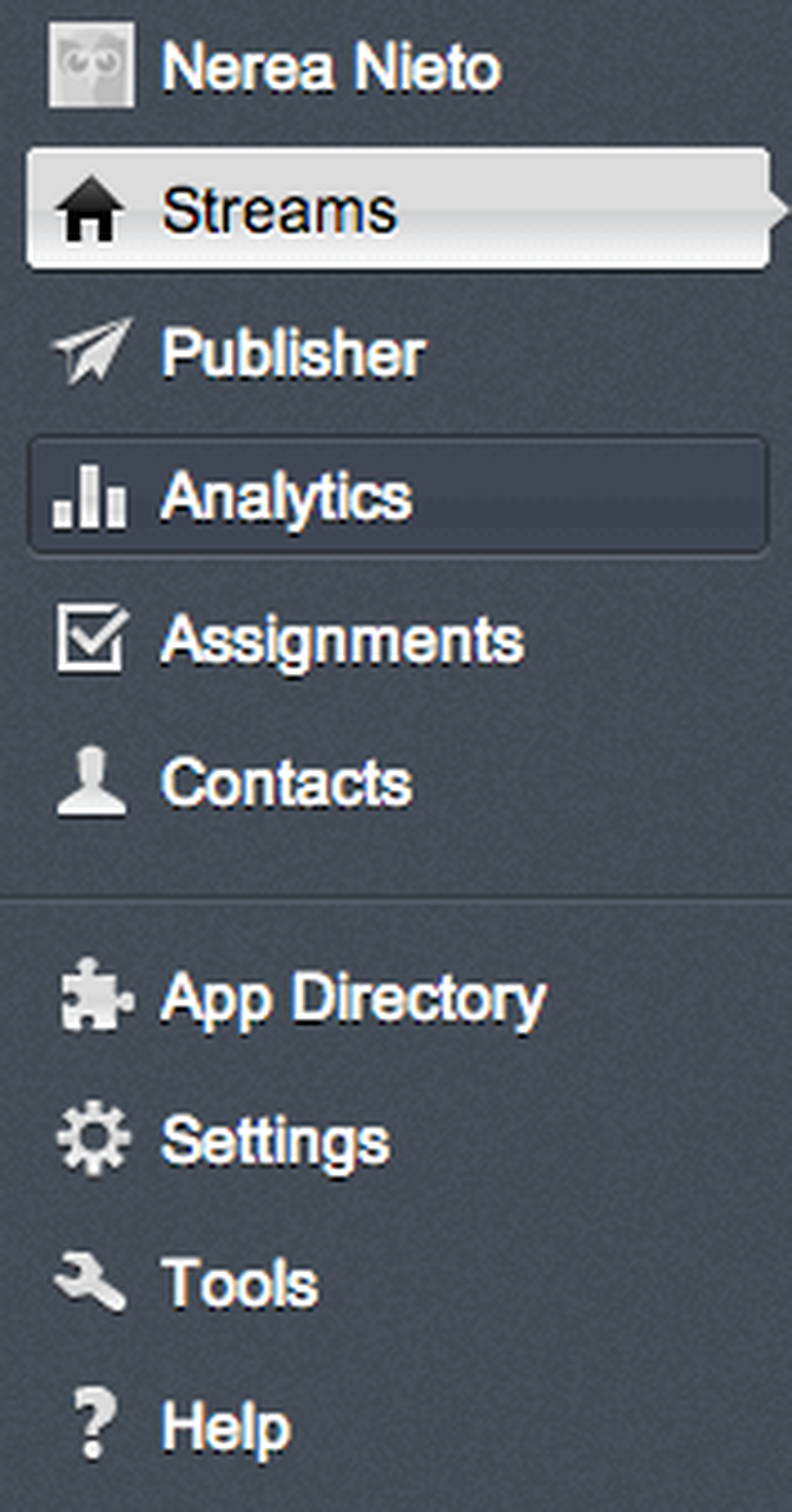
Para ello, haz click sobre "Analytics". Lo encontrarás en la columna de la izquierda de tu dashboard de Hootsuite.
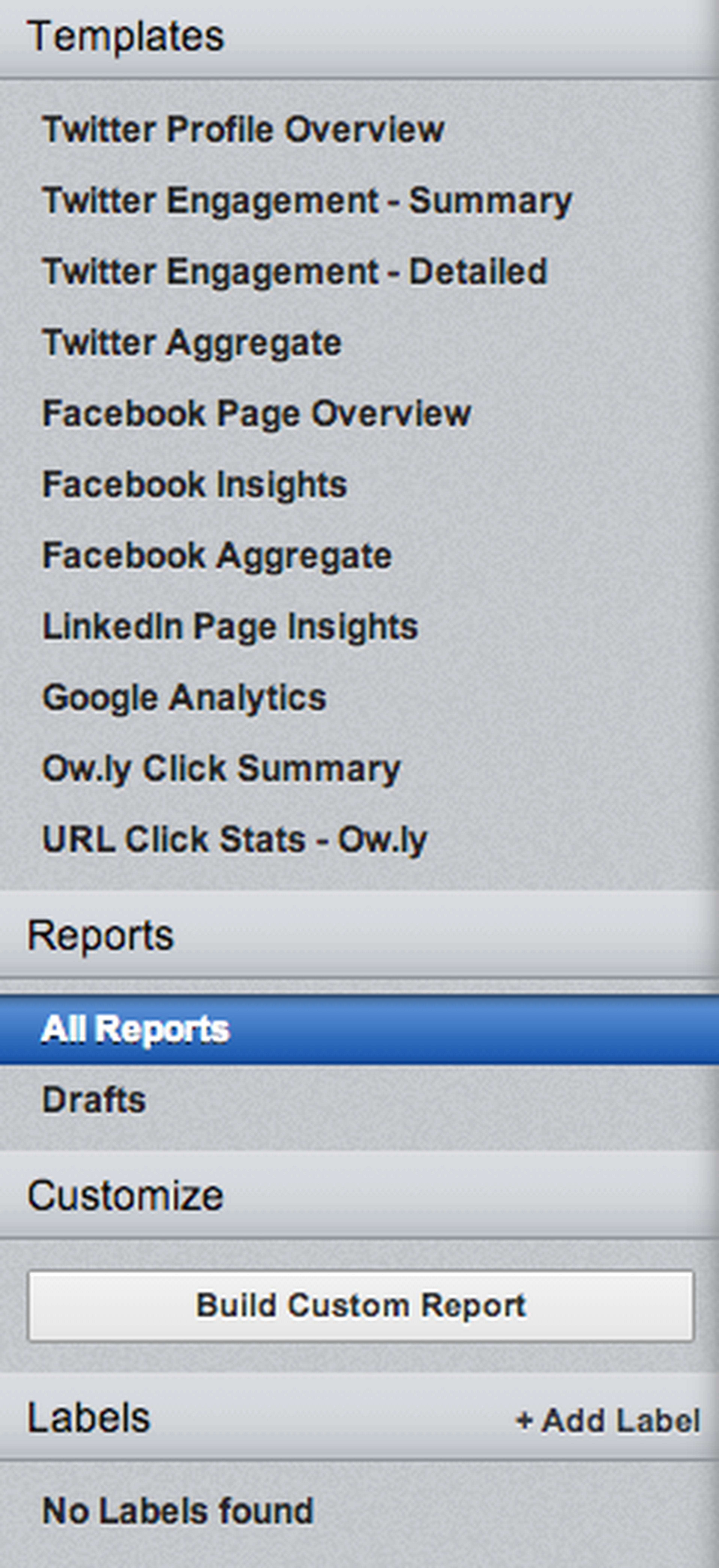
Puedes seleccionar el análisis que te sea más útil en la columna de la izquierda. Se trata de plantillas en las que se integrarán tus resultados y que podrás analizar más tarde.
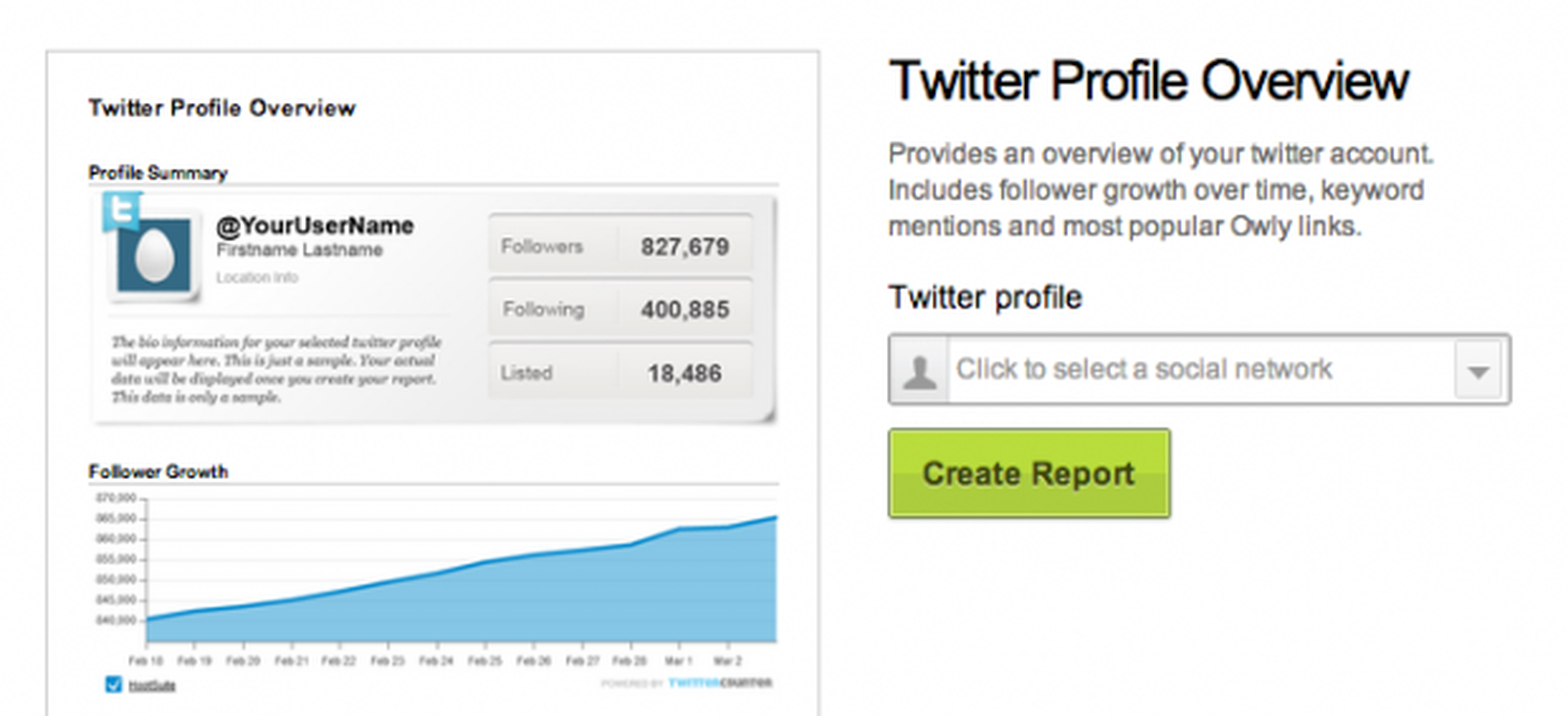
Por ejemplo, si eliges la primera de las opciones (Twitter Profile Overview, es decir, un análisis general de tu cuenta de Twitter).
Te aparecerá una pestaña en la que tendrás que elegir la cuenta que quieras analizar y darle a "Create Report" para poder acceder a tu informe.
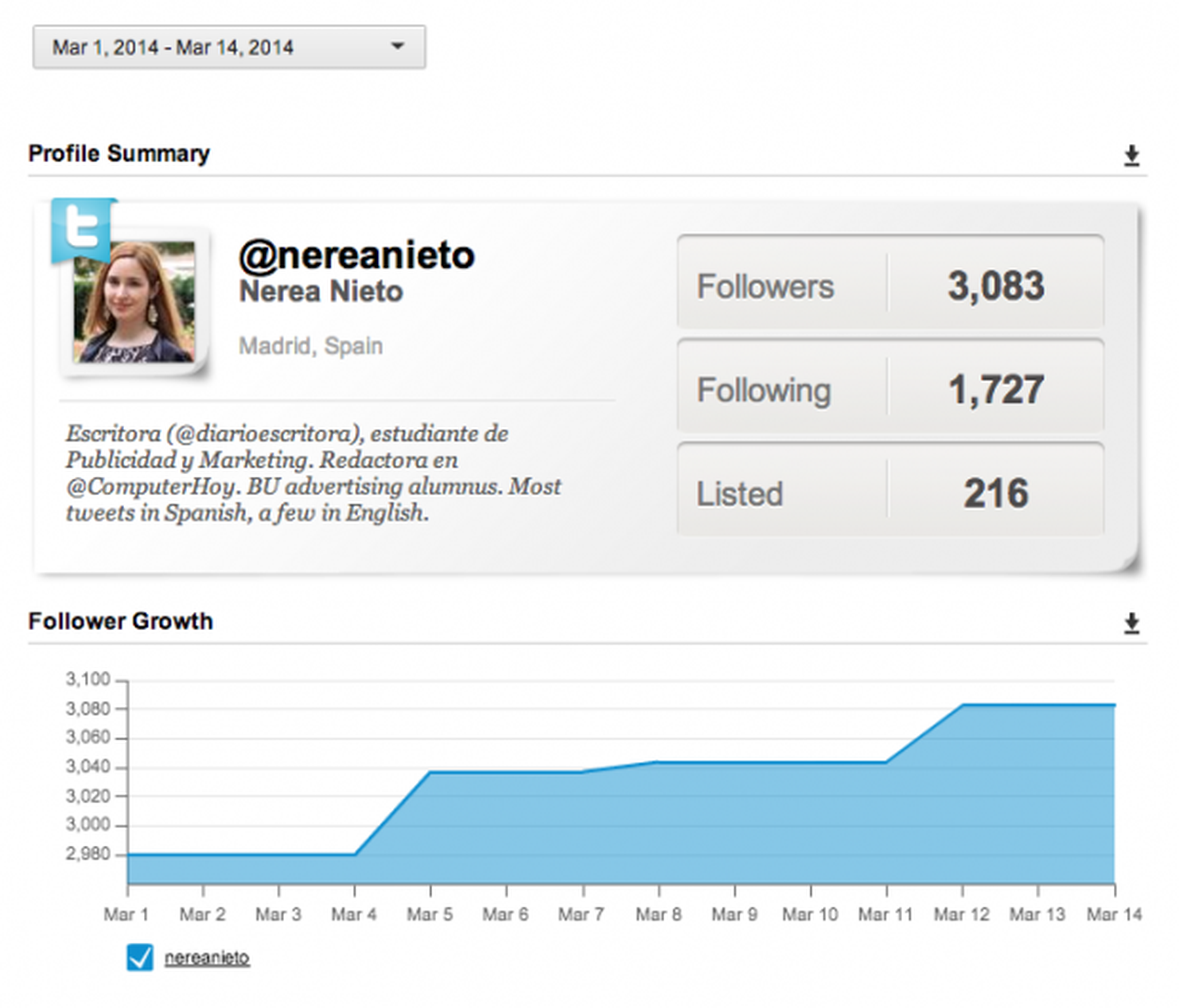
Podrás seleccionar la fecha que quieras que cubra tu informe en la parte superior izquierda y, después, analizar los resultados.

Puedes exportar tu informe de Hootsuite a PDF o CSV o compartirlo con tus contactos. También puedes imprimirlo, copiarlo o editarlo.
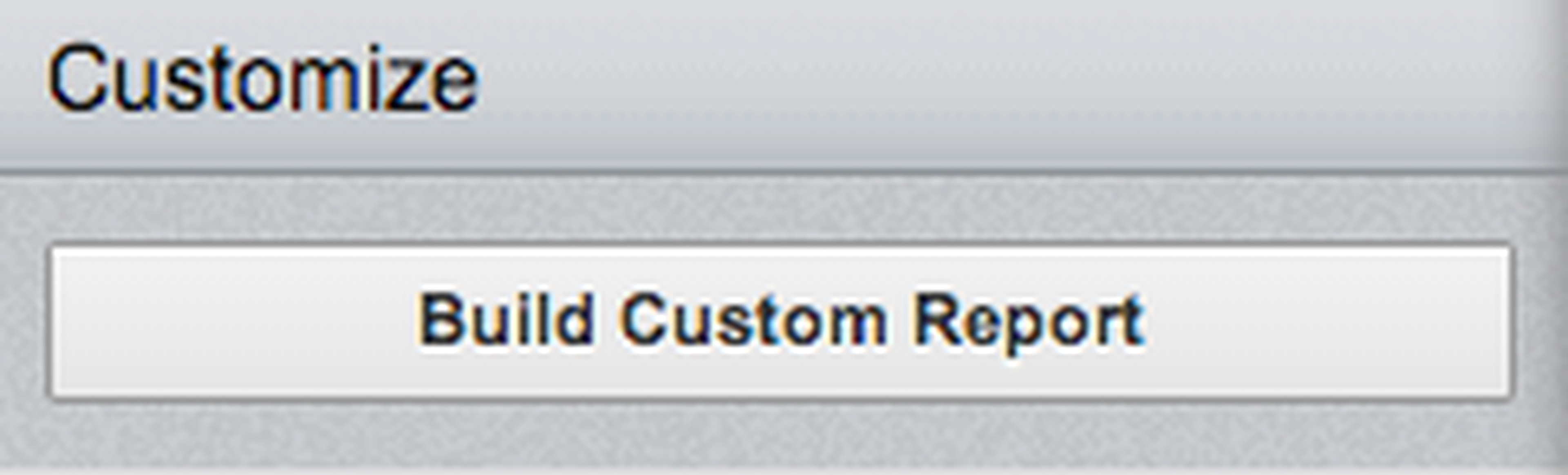
También puedes crear un informe personalizado en Hootsuite haciendo click sobre "Build Custom Report" en la columna de la izquierda.
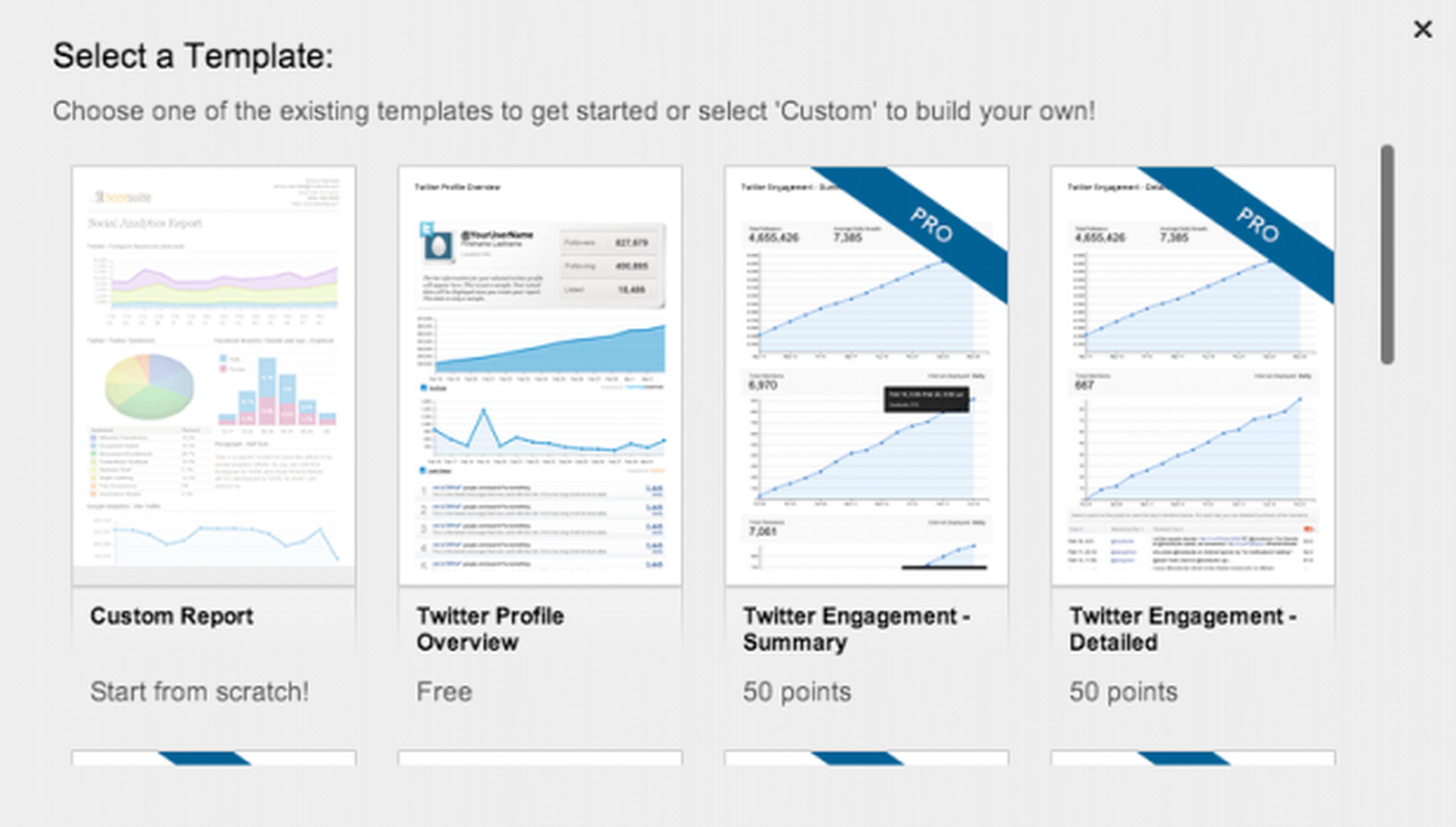
Muchas de estas plantillas, sin embargo, sólo están disponibles para las cuentas PRO, es decir, de pago.
Consulta todos los mensajes programados
Si tienes muchas cuentas, pestañas, columnas y te resulta confuso, puedes acceder a "Publisher".
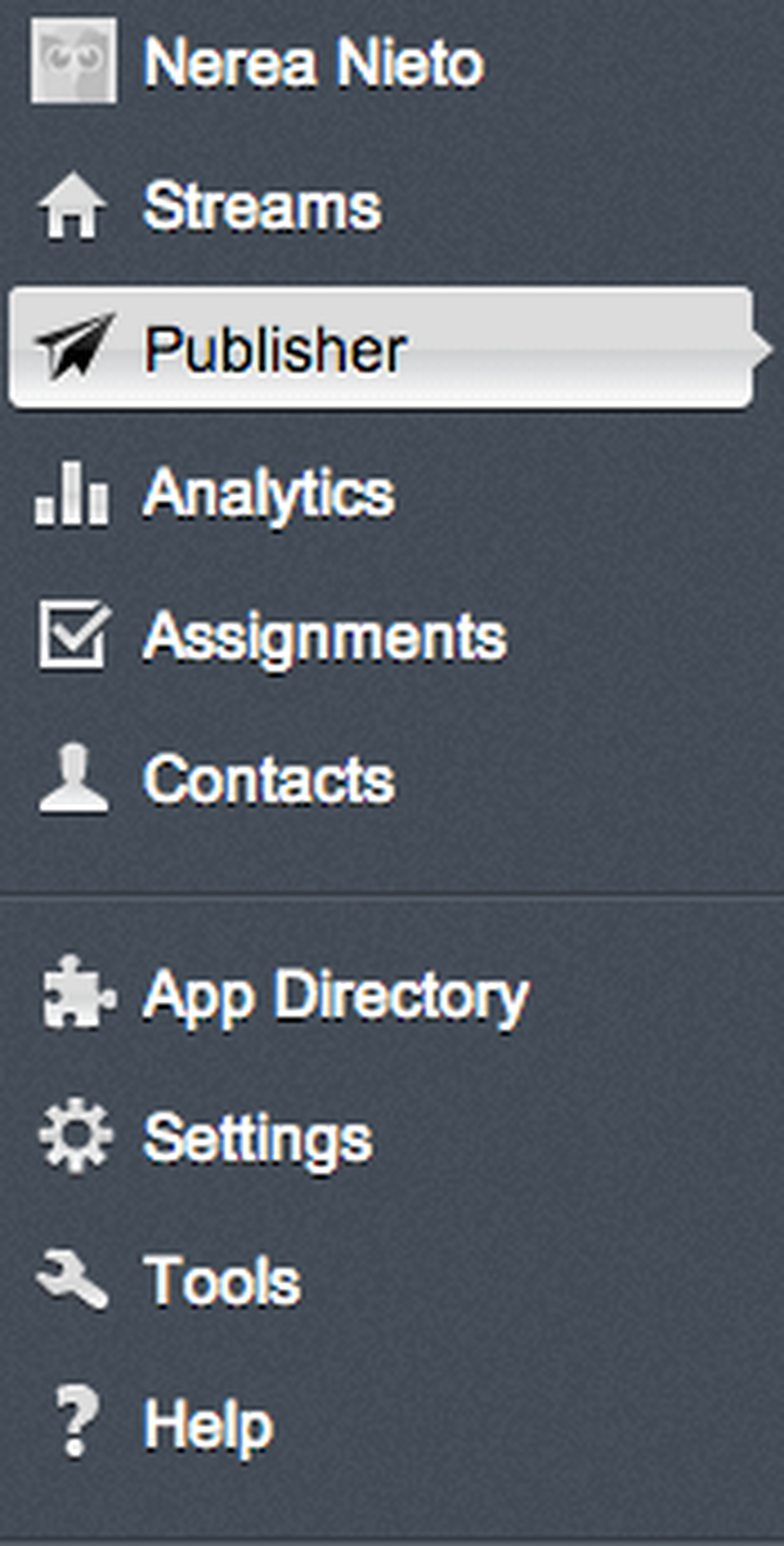
Lo encontrarás en la columna de la izquierda.
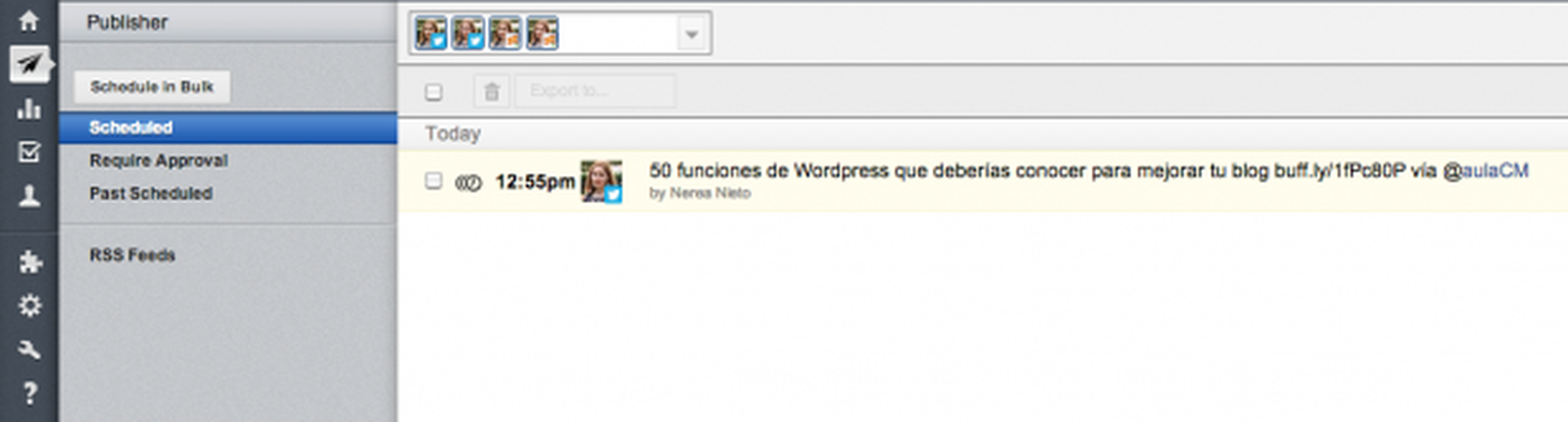
Podrás ver todos los mensajes programados de tus redes sociales en "Scheduled".
En "Require Approval" podrás ver todos aquellos que requieren tu autorización (si, por ejemplo, trabajas dentro de un equipo).
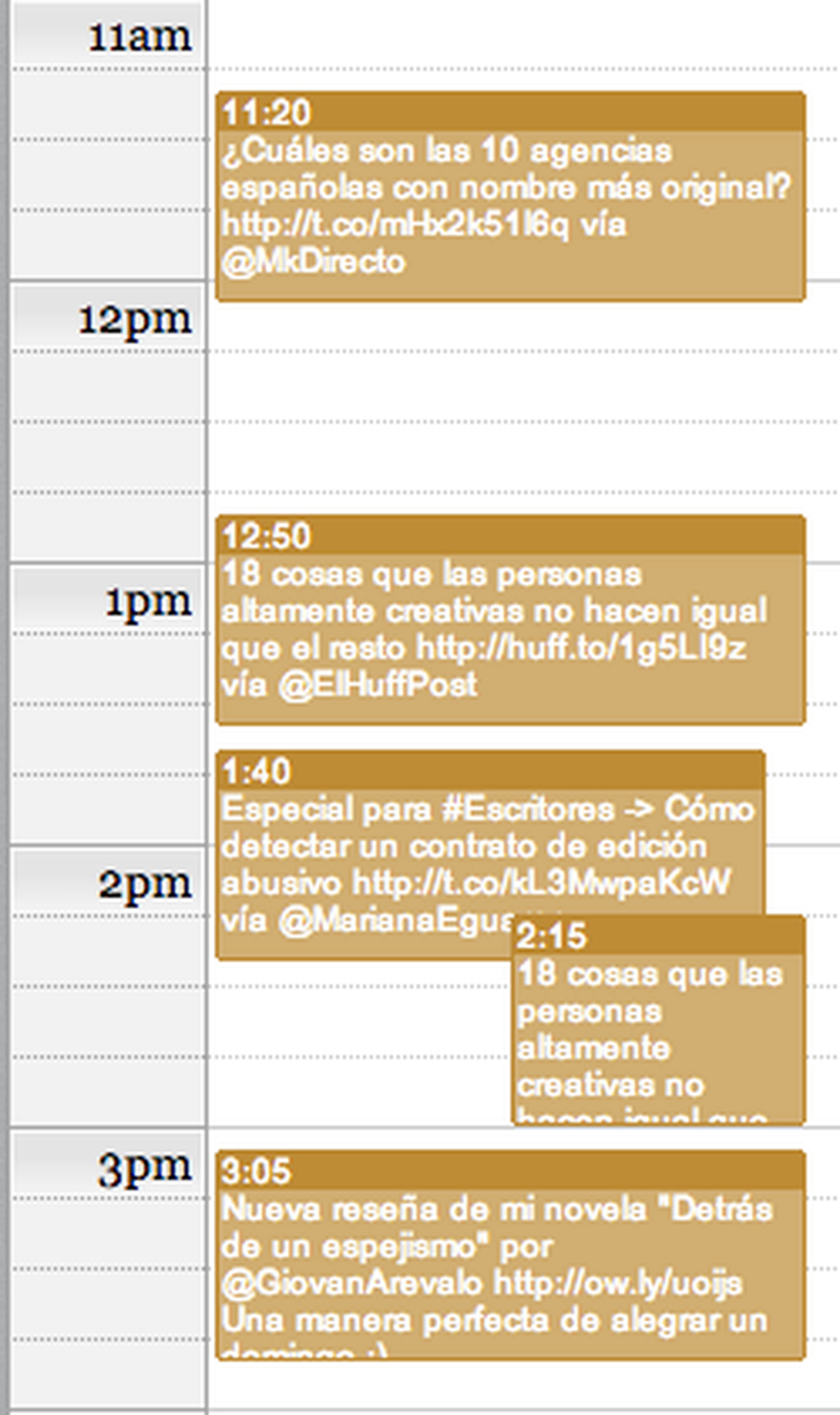
Si haces click sobre "Past Scheduled" podrás ver un calendario con todos las publicaciones que has programado en el pasado.
Crea un equipo de trabajo
Los equipos de trabajo en Hootsuite son muy útiles para que varias personas administren una misma cuenta y puedan organizarse sin problemas.
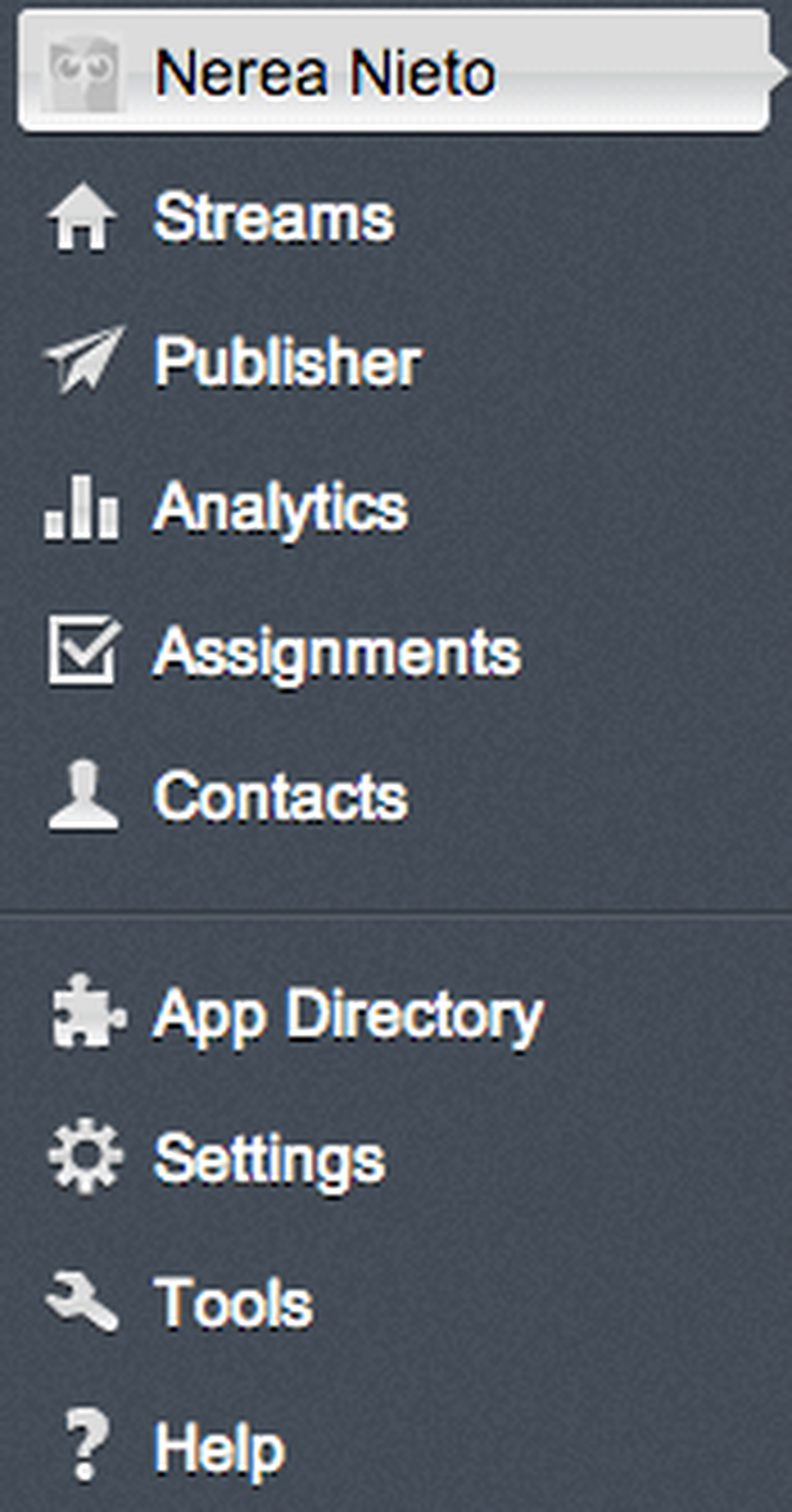
Para ello, haz click sobre tu cuenta en la pestaña de la izquierda.
Te aparecerán todas las redes sociales que administras y las organizaciones (o equipos) a los que perteneces.

Haz click sobre "Start collaborating with others" para crear un equipo.
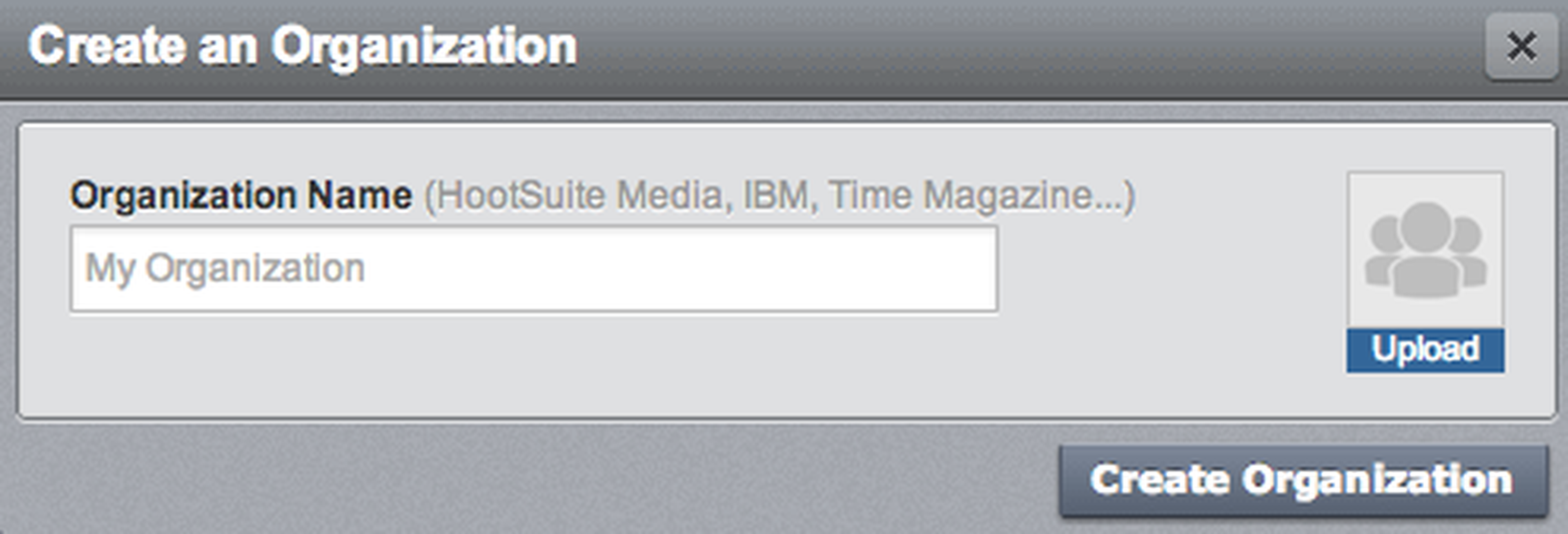
Podrás ponerle un nombre y un avatar. Haz click sobre "Create Organization" para crearlo.
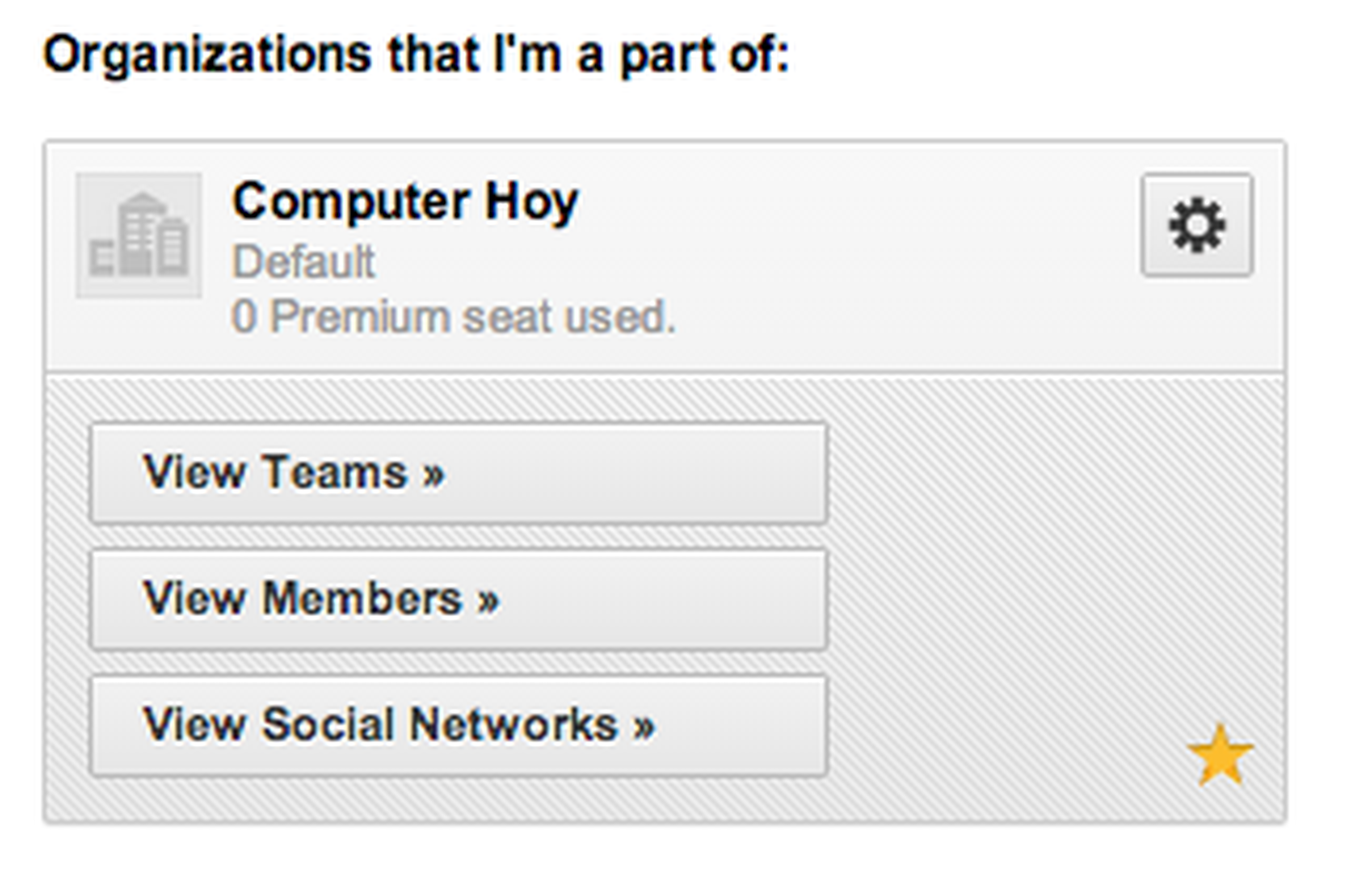
Te aparecerá el equipo en tu perfil con toda la información respecto al mismo. Podrás agregar miembros y redes sociales en el mismo, pero tienes que tener una cuenta PRO para hacerlo.
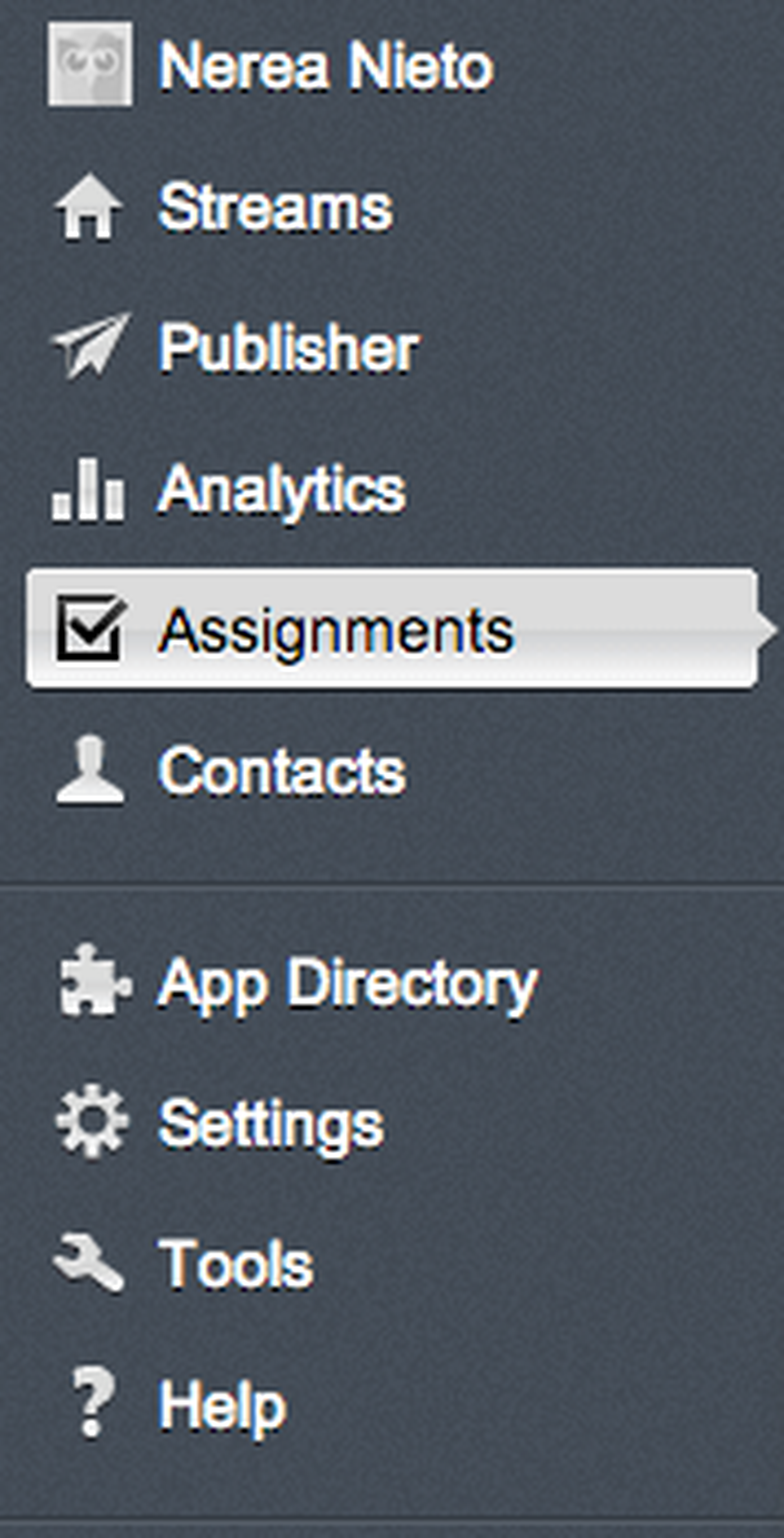
Podrás consultar las tareas que asignes a cada miembro del equipo en "Assignments".
Consulta tus contactos
Si quieres buscar un contacto, una forma fácil de hacerlo en en la pestaña de contactos.
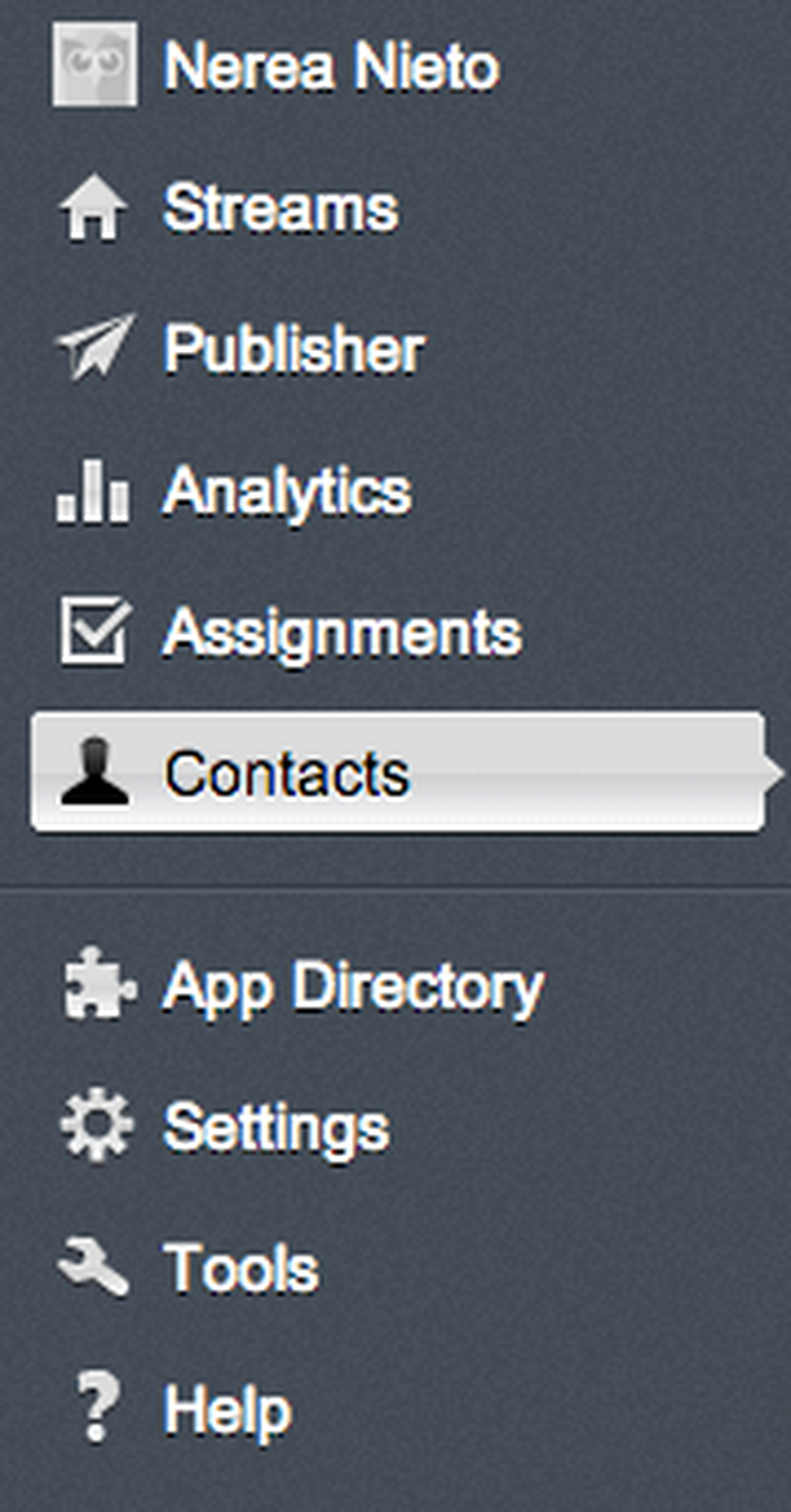
Puedes acceder a ella haciendo click sobre "Contacts".
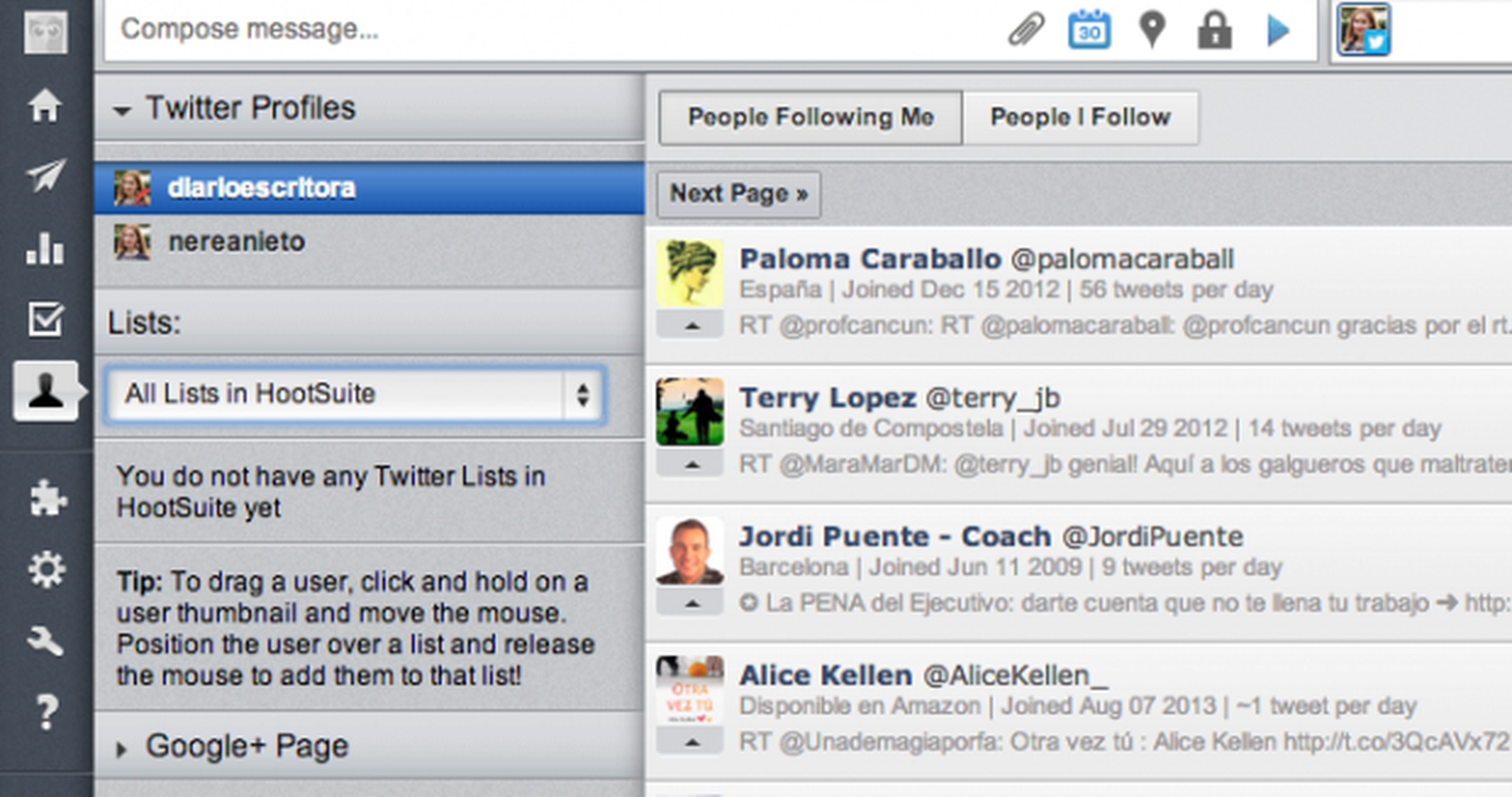
Selecciona el perfil que quieras consultar y podrás ver todos sus contactos. También puedes ver todas las listas de Twitter, por ejemplo.
Añade una aplicación
Con las aplicaciones para Hootsuite podrás acceder a muchas funcionalidades extra.
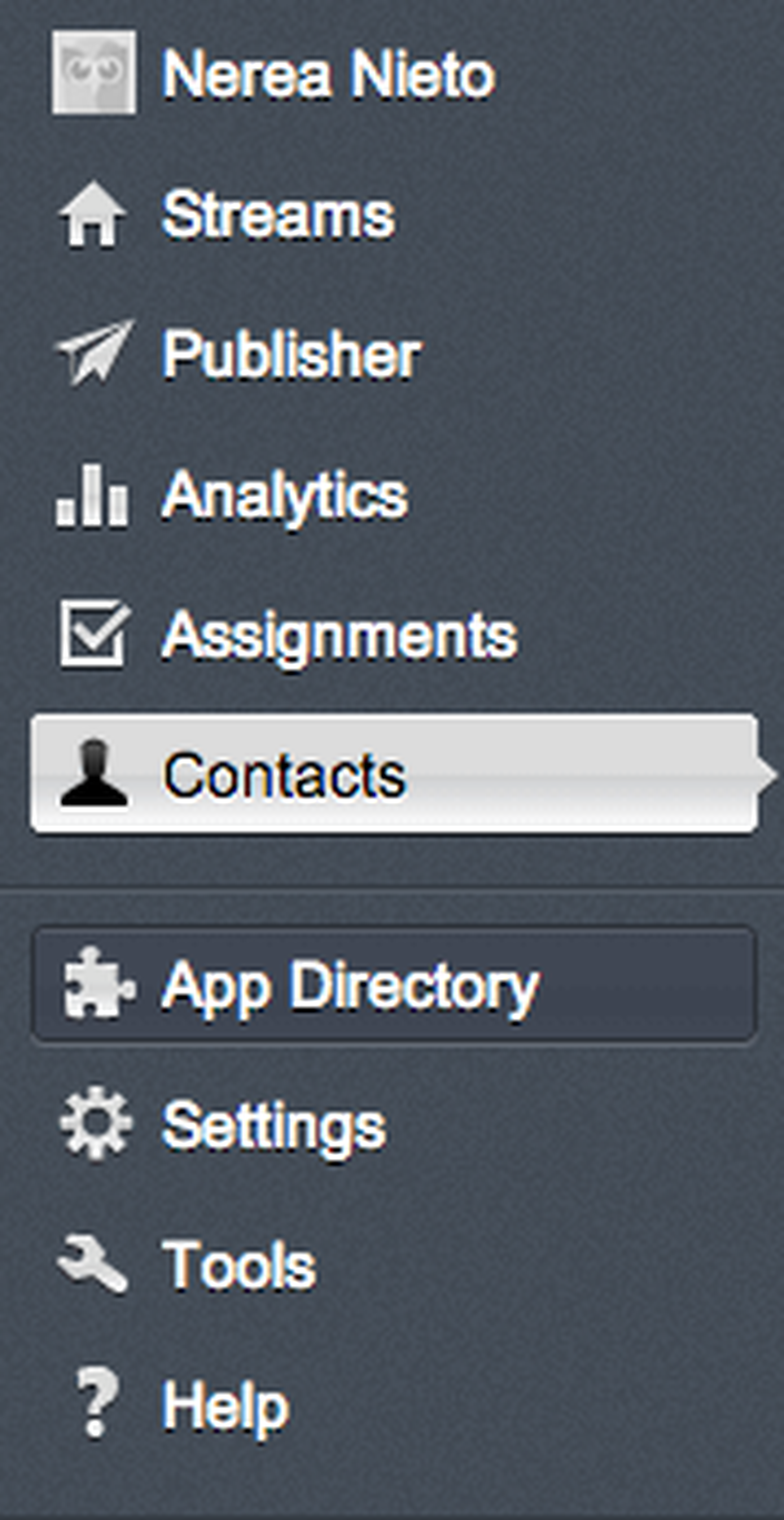
Haz click en "App Directory" para ello.
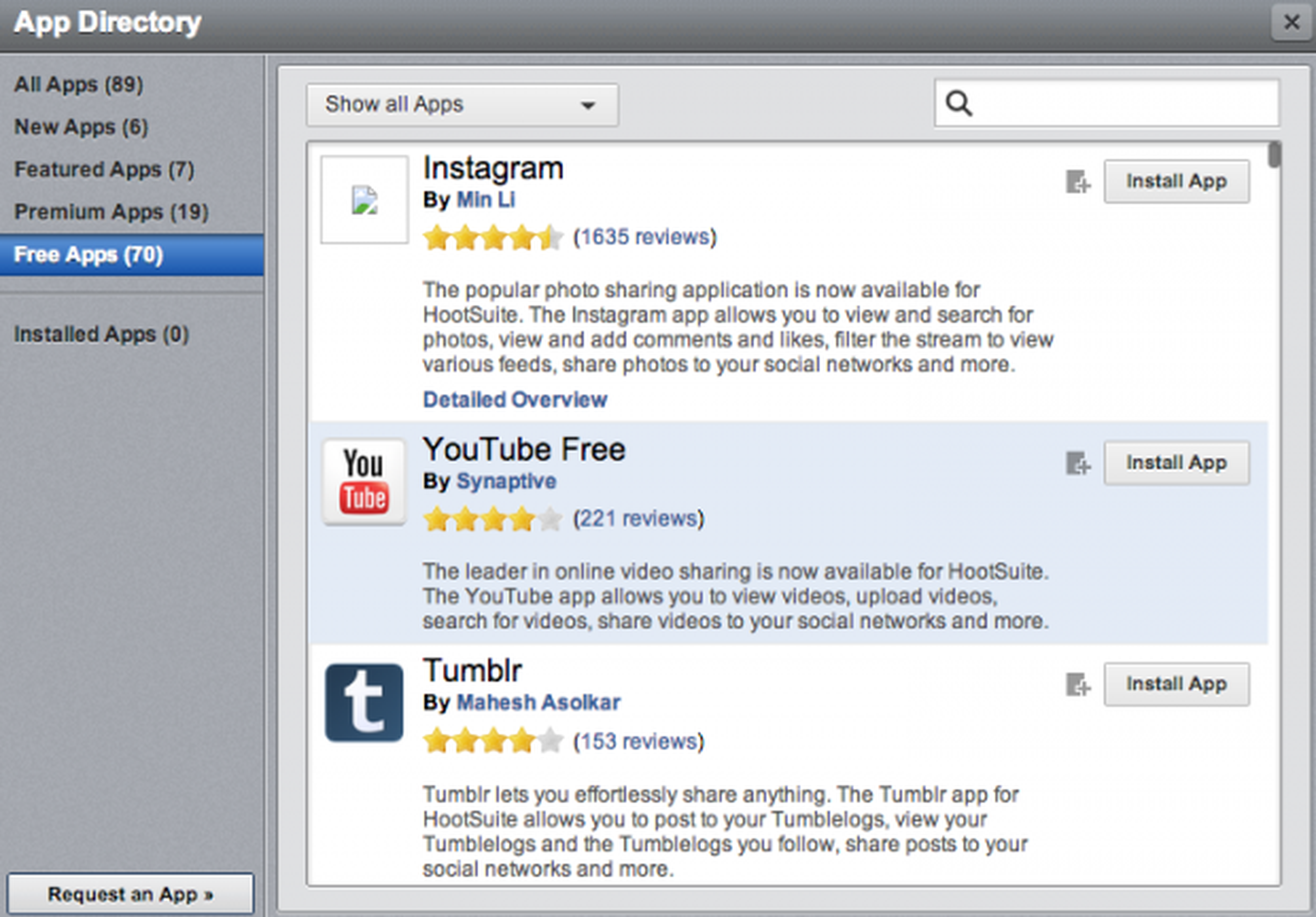
Muchas de ellas son de pago, pero encontrarás las gratuitas en "Free Apps". Haz click sobre "Install App" para instalarla.
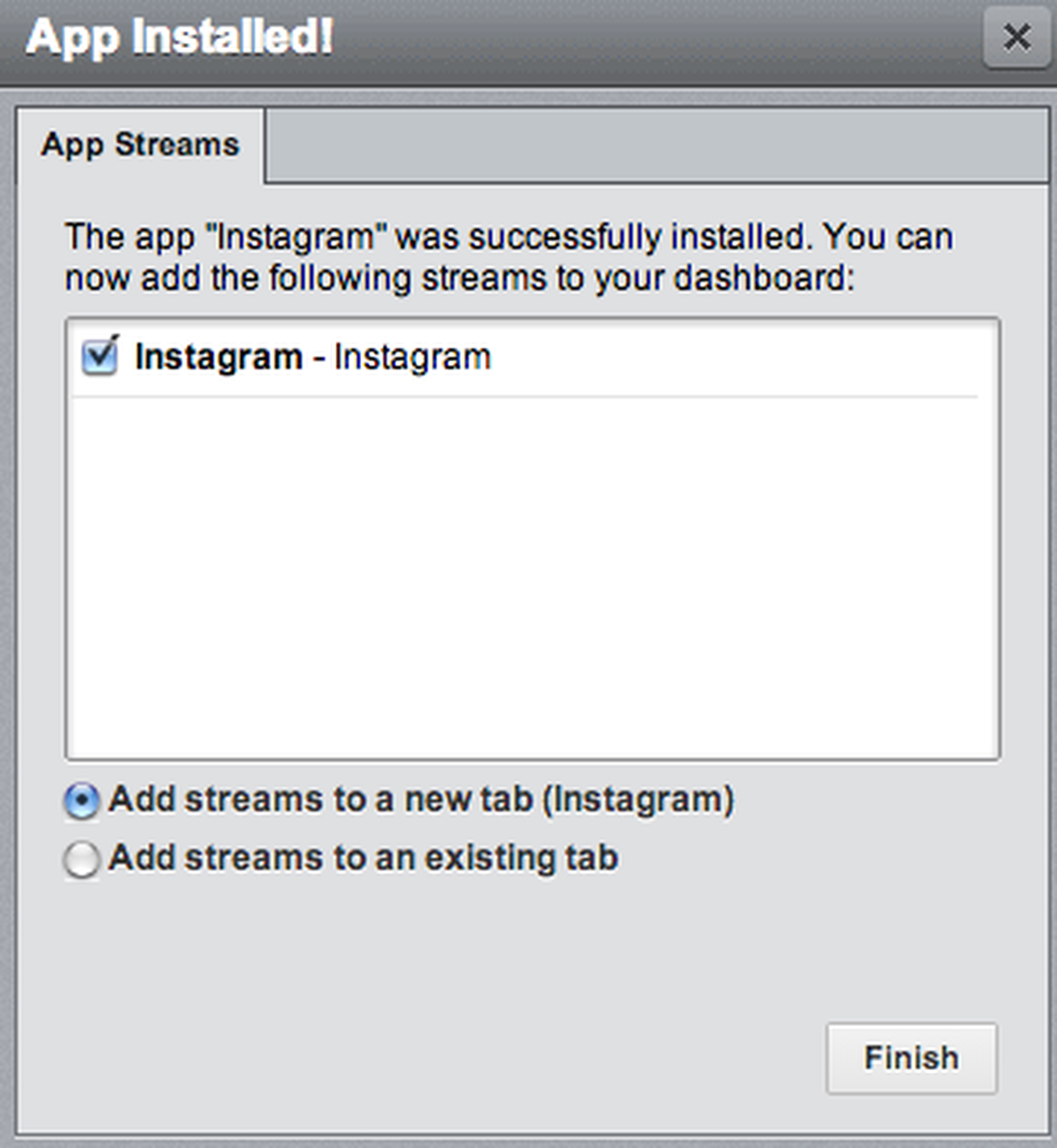
Podrás elegir si añadir su contenido en una nueva pestaña o elegir una existente.
Conoce cómo trabajamos en Computerhoy.
